4月2024更新:使用我们的优化工具停止收到错误消息并减慢您的系统速度。 立即获取 此链接
- 下载并安装 修复工具在这里。
- 让它扫描你的电脑。
- 然后该工具将 修理你的电脑.
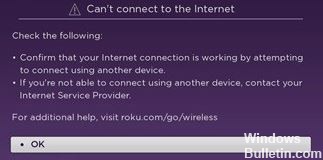
Roku设备上的错误代码014.30有问题吗? 此错误通常是由于 互联网连接不佳 或尝试传输流时根本没有连接。 但是,如果您输入错误的用户名或密码登录到Roku帐户,也会发生这种情况。
如果已经确定输入了正确的登录信息,则可以按照一些简单的方法来修复Roku错误代码014.30,而不会出现任何问题。
是什么原因导致Roku 014.30错误代码

该错误通常显示为紫色框,占据了大部分屏幕。 以下是出现的常见消息:
无法连接到无线网络。 检查以下内容:
输入的密码是否正确(密码区分大小写)?
您的路由器会阻止未知的MAC地址吗? 如果是这样,请添加MAC地址…
错误代码:014.30
尝试在Roku设备上或在流媒体会话期间启动流媒体会话时,可能会发生此错误。 当互联网信号太弱而无法使设备正常工作或没有互联网时,就会发生这种情况。
如何在Roku上修复错误代码014.30
2024年XNUMX月更新:
您现在可以使用此工具来防止 PC 问题,例如保护您免受文件丢失和恶意软件的侵害。 此外,它是优化计算机以获得最大性能的好方法。 该程序可轻松修复 Windows 系统上可能发生的常见错误 - 当您拥有触手可及的完美解决方案时,无需进行数小时的故障排除:
- 步骤1: 下载PC修复和优化工具 (Windows 10,8,7,XP,Vista - Microsoft金牌认证)。
- 步骤2:点击“开始扫描“找到可能导致PC问题的Windows注册表问题。
- 步骤3:点击“全部修复“解决所有问题。
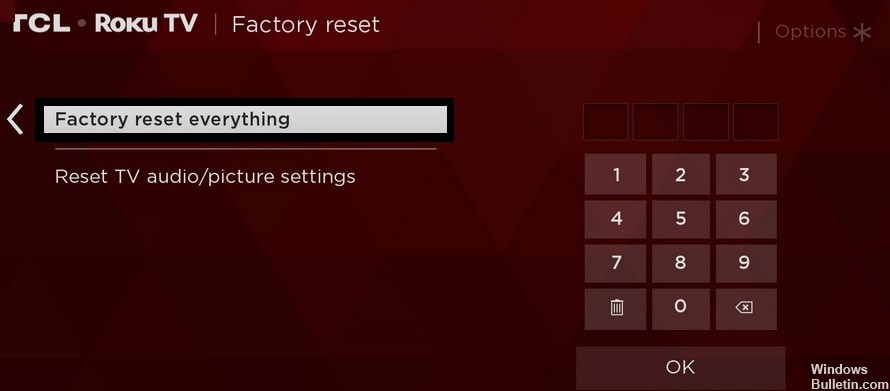
将电视重置为出厂设置
如果您的电视软件受到影响,我们会将其重置为出厂设置。 这将解决所有软件问题,并将电视恢复为出厂默认设置。 记下您已更改或保存的重要设置的重要设置。
- 按下主屏幕按钮以打开主屏幕。
- 滚动列表,然后选择“设置”。
- 使用右箭头按钮导航到“右”,然后选择“系统”。
- 再次按“向右箭头”按钮,然后选择“高级系统设置”。
- 再次按右箭头按钮,然后选择“出厂设置”。
- 再次按下按钮,然后选择“全部重置为出厂默认值”选项。
- 要继续,请输入屏幕上显示的代码,然后按“确定”。
- 这会将所有设置和配置重置为出厂默认值。
- 重置完成后,打开电视并将其连接到无线网络。
- 选择网络名称后,输入SSID和密码以确认连接。
- 检查断开连接问题是否仍然存在。
切换device 开和关
由于路由器可能积累了损坏的DNS缓存,阻止了设备连接到特定服务,因此我们断开了路由器和电视的连接。 去做这个:
- 拔下路由器和电视。
- 按住这些设备上的“电源”按钮至少20秒钟,以释放电容器中存储的电流。
- 重新连接设备,然后重新打开。
- 等待授予访问权限,然后检查问题是否仍然存在。
专家提示: 如果这些方法都不起作用,此修复工具会扫描存储库并替换损坏或丢失的文件。 在问题是由于系统损坏引起的大多数情况下,它都能很好地工作。 该工具还将优化您的系统以最大限度地提高性能。 它可以通过以下方式下载 点击这里
常见问题解答
如何在Roku上修复错误代码014.30?
- 要重置Roku TV,请转到设置->系统->高级系统设置->重置设置->恢复出厂设置。
- 要重新启动路由器,请参阅ISP或路由器制造商的说明。
为什么我的Roku会说“无法连接到无线网络”?
重新启动Roku设备和路由器。 要重新启动Roku播放器,请转到“设置”->“系统”->“系统重新启动”。 要重新启动Roku TV,请转到“设置”->“系统”->“电源”->“系统重启”。
Roku上的错误代码014.40是什么?
是什么导致错误代码014.40? 为您的无线网络输入正确的名称。 如果您选择了错误的无线网络名称,则与您的无线网络的连接将失败。 如果不确定Roku设备是否已连接到正确的网络。 正确输入密码。
如何在Roku上重置网络设置?
- 按下主屏幕按钮。
- 选择“设置”选项。
- 在设置列表中,选择“高级系统设置”。
- 选择重置网络连接选项。
- 按“重置连接”选择按钮以清除所有网络连接设置。
- 您的Roku将立即重启。


